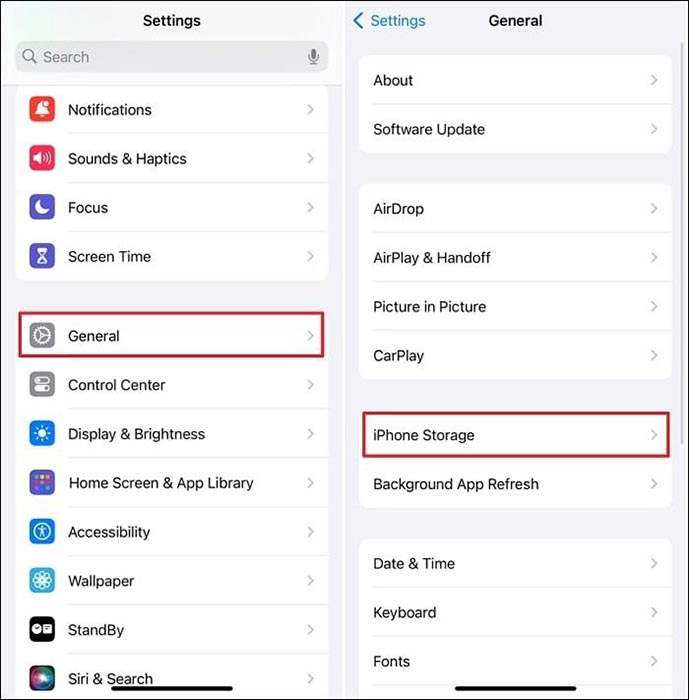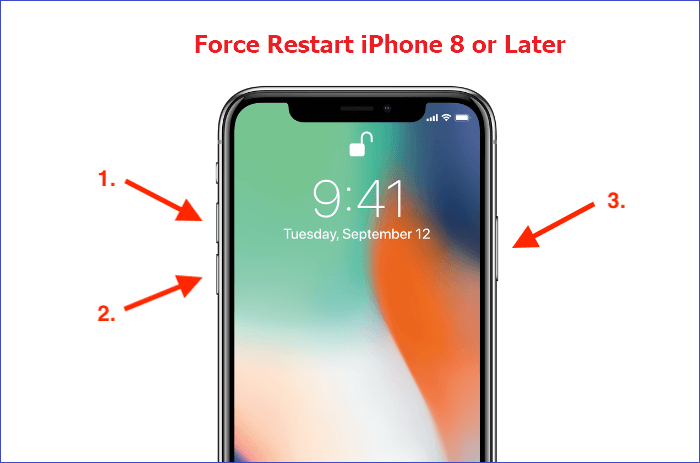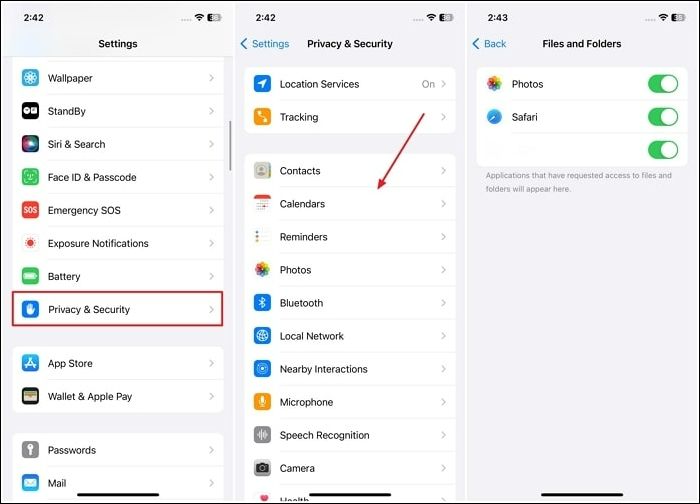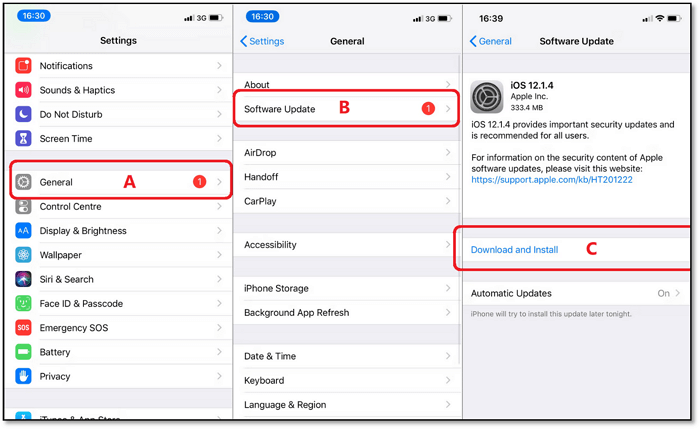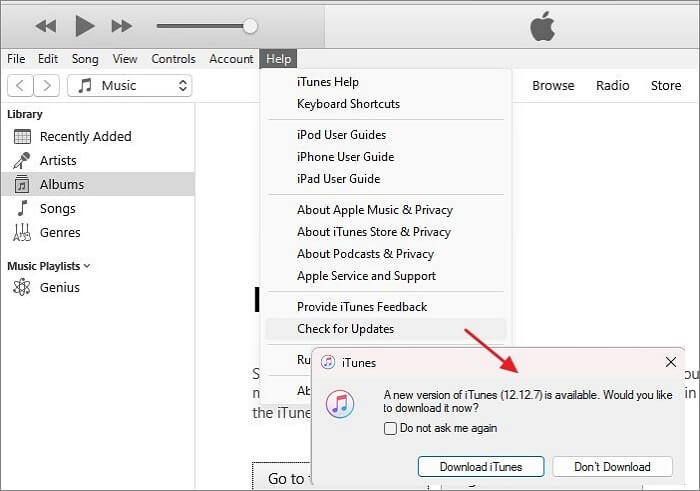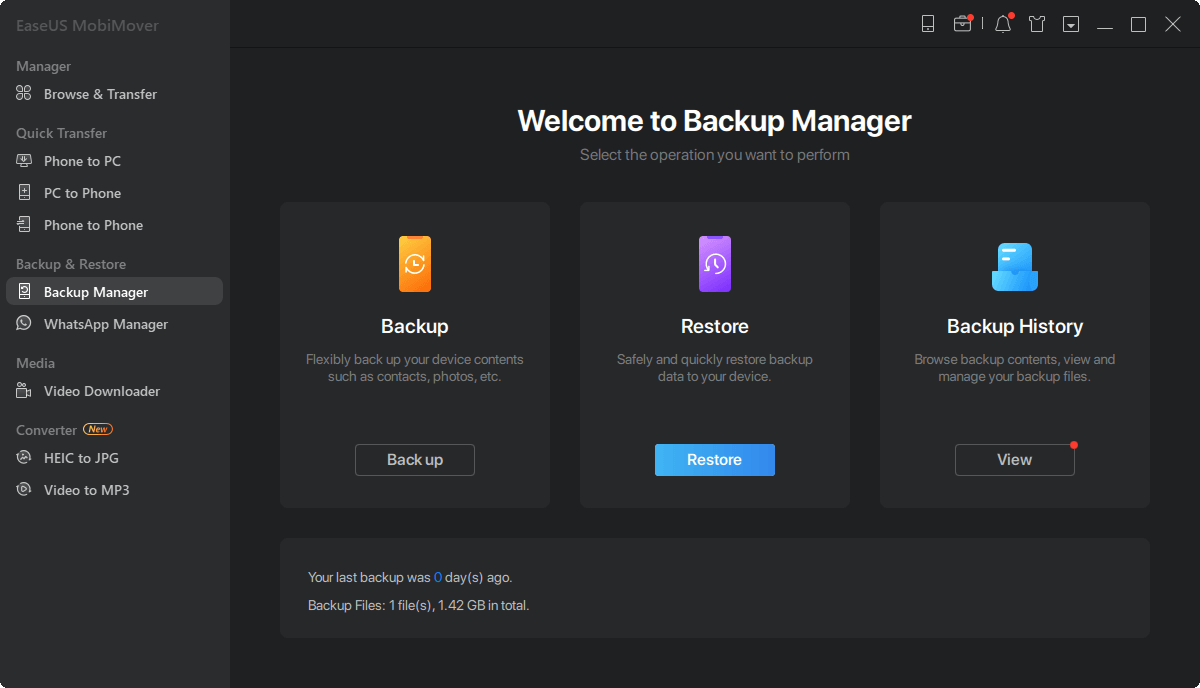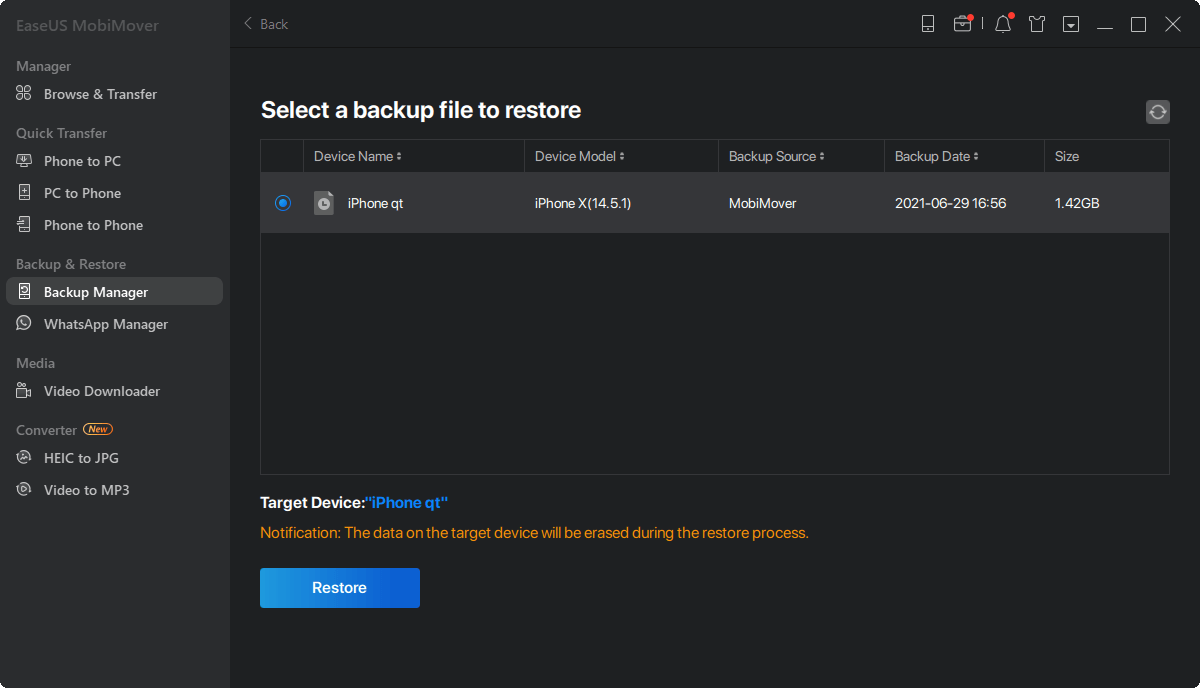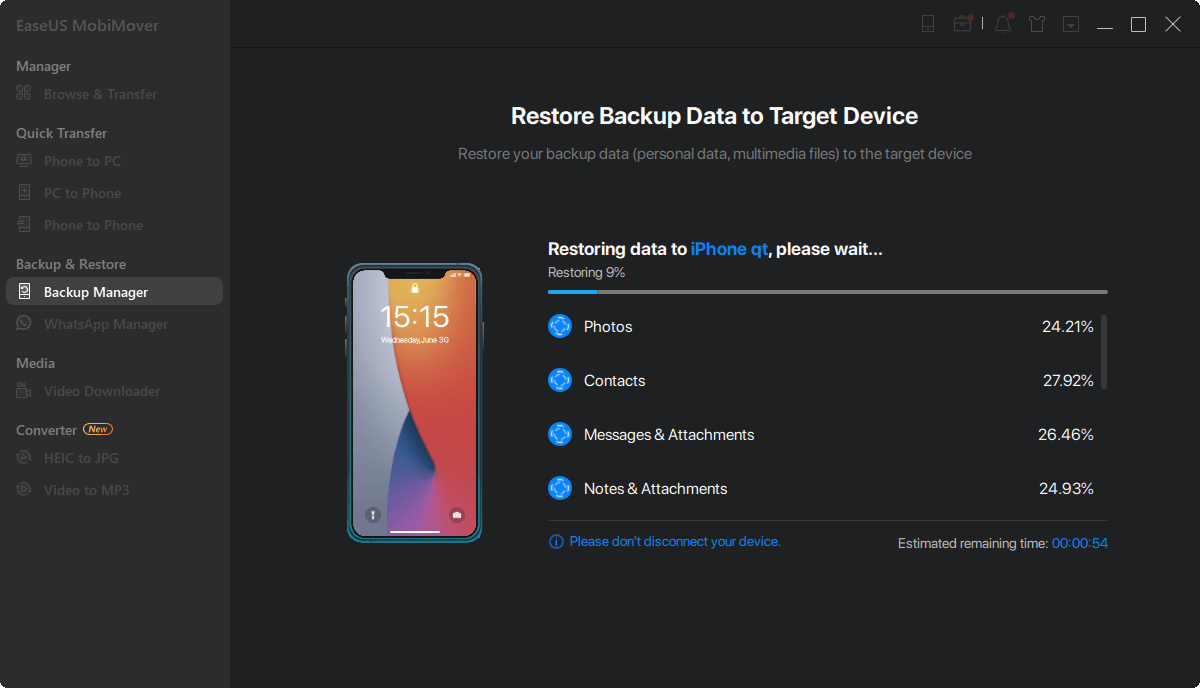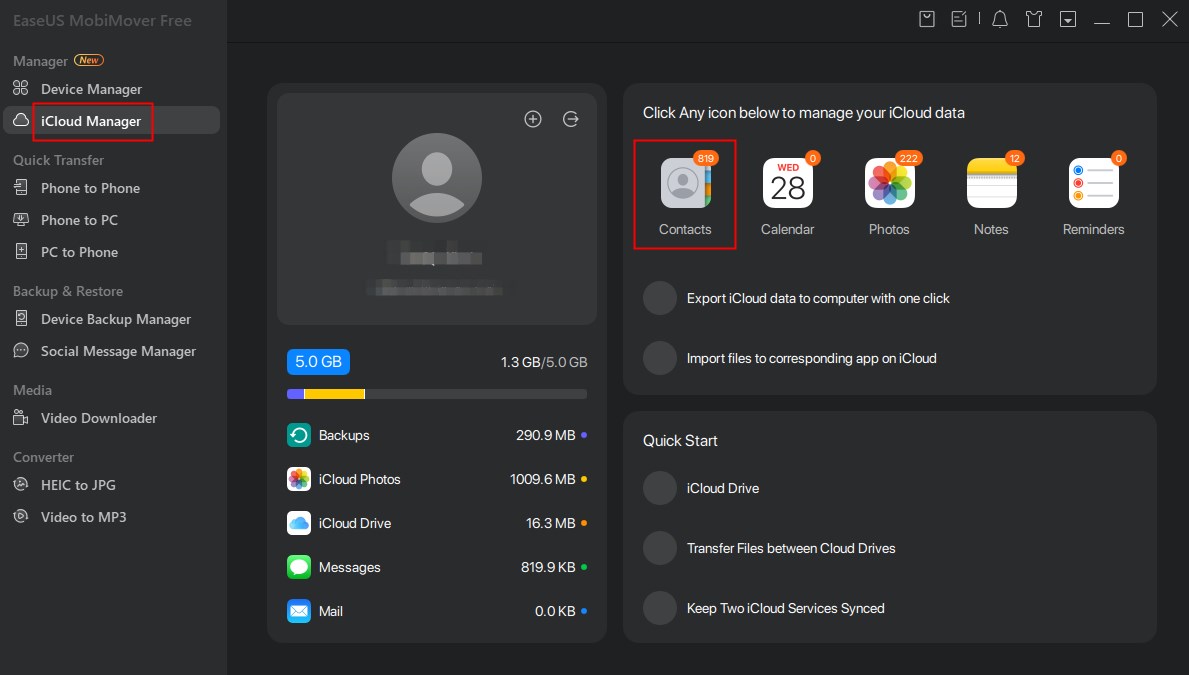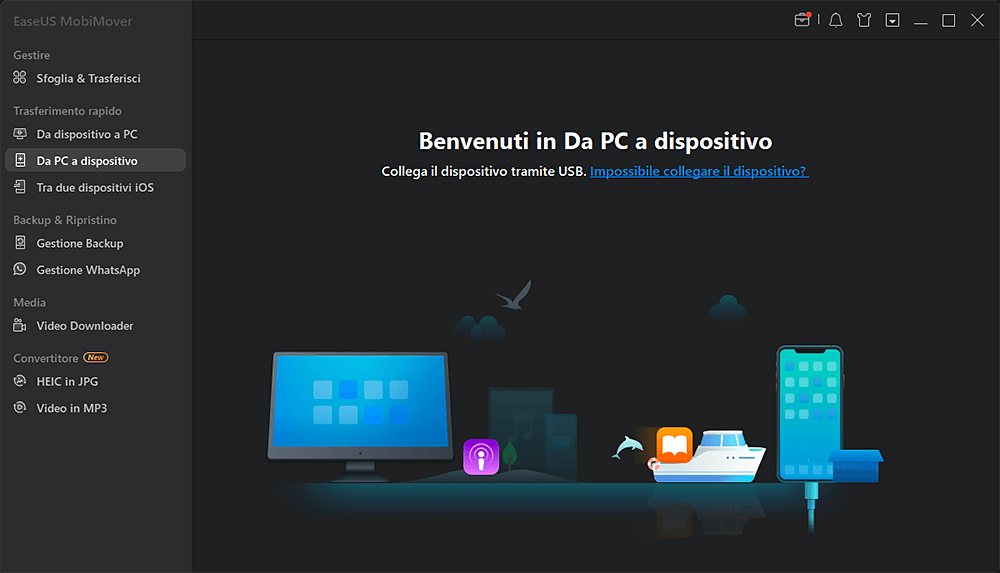Gli utenti iPhone possono riferirsi al problema " iTunes non è riuscito a ripristinare l'iPhone perché lo spazio libero disponibile è insufficiente ". Il problema è causato dallo spazio inadeguato nel dispositivo iPhone su cui si sta effettuando il ripristino. I dati di backup in iTunes possono essere ripristinati per l'accessibilità; tuttavia, il dispositivo deve disporre di spazio libero disponibile in base alla dimensione del backup.
Questo articolo farà luce su alcuni motivi comuni alla base di questo fallimento. Quindi, in base a queste cause, vengono descritte e semplificate soluzioni efficaci. Inoltre, di seguito viene fornita anche la migliore alternativa per eseguire questo processo di ripristino quando iTunes fallisce.
Perché iTunes dice "Sull'iPhone non è disponibile abbastanza spazio libero"
iTunes può visualizzare l'errore " iTunes non ha potuto ripristinare l'iPhone perché non è disponibile abbastanza spazio libero ", il che può essere frustrante. A seconda delle complicazioni tecniche, diversi fattori possono innescare questo problema nel tuo iPhone. Di seguito abbiamo elencato i motivi della tua assistenza:
- ❌ Spazio di archiviazione insufficiente: quando il tuo iPhone non ha abbastanza spazio, iTunes non può completare il processo di ripristino, richiedendo spazio libero adeguato.
- ❌ Grandi dimensioni del backup: le dimensioni di un file di backup potrebbero aver superato lo spazio disponibile sul tuo iPhone. Puoi rimuovere dati o app non necessari per eseguire il backup.
- ❌ File di backup danneggiato: un file di backup danneggiato o incompleto a volte attiva questo problema. Puoi creare un nuovo backup o utilizzare un file di backup diverso per risolverlo.
- ❌ Problemi di compatibilità del software: iTunes o versioni software obsolete possono interrompere il software del tuo iPhone, causando questo errore. Devi assicurarti che sia iTunes che il tuo iPhone siano aggiornati.
Come risolvere il problema "iTunes non è riuscito a ripristinare l'iPhone a causa di spazio di archiviazione insufficiente sull'iPhone"
Abbiamo esaminato diversi motivi che causano l'errore " iTunes non è riuscito a ripristinare l'iPhone perché non è disponibile spazio libero sufficiente ". Queste ragioni possono essere risolte adottando metodi semplici. In questa sezione sono stati elencati vari metodi efficaci insieme alla loro semplice guida. Inoltre, nella sezione successiva ti aspetta un suggerimento bonus per una rapida soluzione al tuo problema.
| ☑️ Metodo 1. Gestisci lo spazio di archiviazione del tuo iPhone |
Vai su Impostazioni > Generali > Archiviazione iPhone. |
| ☑️ Metodo 2. Riavvia il tuo iPhone e il tuo computer |
Premi e rilascia rapidamente volume su > volume giù, quindi premi a lungo il pulsante laterale e vedrai il logo Apple. |
| ☑️ Metodo 3. Controlla le impostazioni di sicurezza |
Vai su Impostazioni > Privacy e sicurezza. |
| ☑️ Metodo 4. Aggiorna iOS all'ultima versione |
Controlla se il tuo sistema iOS è obsoleto. |
| ☑️ Metodo 5. Aggiorna iTunes sul tuo sistema |
Controlla se il tuo iTunes è obsoleto. |
Metodo 1. Gestisci lo spazio di archiviazione del tuo iPhone
Il problema " iTunes non è riuscito a ripristinare l'iPhone perché non è disponibile abbastanza spazio libero " è probabilmente causato dallo spazio di archiviazione dell'iPhone. Vediamo se è così controllando la memoria dell'iPhone dalle sue impostazioni. L'archiviazione dell'iPhone è indispensabile per il ripristino dal backup di iTunes; in caso contrario, il processo rimarrà incompleto.
Istruzioni: puoi controllare lo spazio di archiviazione nelle impostazioni "Generali" del tuo iPhone. Lì devi continuare con l'opzione "Archiviazione iPhone". Lì puoi vedere la quantità di spazio libero disponibile. Puoi scaricare o eliminare alcune app inutilizzate da lì se lo spazio libero non è sufficiente.
![gestire la memoria dell'iPhone]()
Dopo aver controllato lo spazio di archiviazione del tuo iPhone e visualizzato lo spazio disponibile, fai riferimento a iPhone dice che lo spazio di archiviazione non è sufficiente ma ce n'è per ulteriori informazioni.
Metodo 2. Riavvia il tuo iPhone e il tuo computer
Esiste una soluzione universale che può essere applicata a qualsiasi errore tecnico per risolverlo. Include il riavvio dei dispositivi e la ripetizione del processo. In questo modo è possibile rimuovere alcuni problemi temporanei e bug che potrebbero essere la causa dell'errore. Ora scopriamo i passaggi corretti da eseguire per riavviare il tuo iPhone e il tuo computer per risolvere il problema.
Passaggio 1: Innanzitutto, devi disconnettere il tuo iPhone dal sistema su cui stai eseguendo il processo di ripristino. Successivamente, riavvia il computer per rendere le operazioni più fluide rispetto a prima.
Passaggio 2: nel passaggio successivo, devi riavviare il tuo iPhone per ottenere gli stessi risultati. A tale scopo è necessario tenere premuto il pulsante "Lato" insieme a uno dei pulsanti "Volume". Sullo schermo apparirà un cursore e dovrai farlo scorrere da sinistra a destra per spegnere l'iPhone. Successivamente, dopo alcuni secondi, è necessario tenere nuovamente premuto il pulsante "Lato" finché non viene visualizzato il logo Apple.
![forzare il riavvio dell'iPhone]()
Ulteriori letture sullo spazio di archiviazione dell'iPhone:
Metodo 3. Controlla le impostazioni di sicurezza
A volte, le funzionalità di sicurezza del tuo sistema interrompono le app di terze parti e ne ostacolano il funzionamento. Questo potrebbe essere il motivo principale dietro l' errore "iTunes non ha potuto ripristinare l'iPhone perché non è disponibile abbastanza spazio libero" . Puoi escludere questa causa disattivando la sicurezza per particolari app nelle impostazioni del sistema seguendo i passaggi guidati:
Istruzioni: innanzitutto accedi alle impostazioni "Sistema" del tuo iPhone e scorri verso il basso per trovare l'opzione "Privacy e sicurezza". Ora premilo e vedrai diverse impostazioni di sistema. Accedi a qualsiasi opzione e disattiva l'accesso all'app per liberare spazio di archiviazione.
![gestire le impostazioni di privacy e sicurezza]()
Metodo 4. Aggiorna iOS all'ultima versione
Un altro motivo comune per il problema " iTunes non è riuscito a ripristinare l'iPhone perché non è disponibile abbastanza spazio libero " è la compatibilità, come discusso in precedenza. Ecco perché è necessario mantenere il tuo iPhone aggiornato all'ultima versione. L'ultima versione del software operativo rimuoverà eventuali difetti o errori tecnici. Aggiorna il tuo iOS come descritto passo dopo passo:
Passaggio 1: inizia aprendo le "Impostazioni" sul tuo iPhone, quindi passa alle impostazioni "Generali". Successivamente, seleziona l'opzione "Aggiornamento software" per verificare la presenza di aggiornamenti disponibili.
Passaggio 2: quando viene trovato un aggiornamento, tocca il pulsante "Aggiorna ora" per aggiornare il tuo iPhone. Inoltre, l'attivazione della funzione "Aggiornamenti automatici" garantisce che il tuo dispositivo rimanga aggiornato senza sforzo. (Per i modelli di iPhone più recenti, puoi eseguire l'aggiornamento a iOS 17.)
![aggiorna iOS]()
Metodo 5. Aggiorna iTunes sul tuo sistema
L'aggiornamento di iTunes svolge lo stesso ruolo dell'aggiornamento di iOS. Ciò garantirà la compatibilità tra gli ultimi software iOS e iTunes per un ripristino senza problemi. È molto probabile che le vecchie versioni di questo software causino molti problemi. In definitiva, puoi superare il problema " iTunes non è riuscito a ripristinare l'iPhone perché non è disponibile abbastanza spazio libero " aggiornando il software iTunes.
![toccare Controlla aggiornamenti]()
La migliore alternativa a iTunes per ripristinare il backup di iPhone dal computer
Se ti stai chiedendo come ripristinare il tuo iPhone senza iTunes , abbiamo la migliore alternativa. EaseUS MobiMover Free è il maestro della gestione dei dati del tuo iPhone e ti assisterà nel processo di ripristino. Si pone come la soluzione definitiva per il ripristino dell'iPhone offrendo molta facilità e adattabilità. Gli utenti possono eseguire il backup e ripristinare fino a 14 tipi di file con un'operazione con un solo clic.
Inoltre, consente agli utenti di accedere ed estrarre comodamente contenuti specifici dai backup, garantendo un'esperienza senza problemi per la gestione dei dati dell'iPhone. Questo strumento versatile supporta anche il backup e il ripristino delle chat e degli allegati di WhatsApp su qualsiasi dispositivo. Inoltre, EaseUS MobiMover consente agli utenti di scaricare video e musica online direttamente su un computer o iPhone/iPad, aumentando notevolmente il loro accesso ai contenuti multimediali.
Passo 1. Avvia EaseUS MobiMover sul tuo PC e collega l'iPhone al PC. Fai clic su "Backup e ripristino" nel pannello di sinistra.
Passaggio 2. Fare clic su Ripristina e scegliere un file di backup. Può essere un backup con un clic o un file di backup selettivo. Quindi fare clic su "Ripristina".
Passaggio 3. Attendi il completamento del processo. Quindi puoi scoprire che i file sono stati ripristinati sul tuo iPhone.
La linea di fondo
In poche parole, il problema " iTunes non ha potuto ripristinare l'iPhone perché non è disponibile abbastanza spazio libero " può essere risolto con vari metodi e tecniche. Abbiamo raccolto più correzioni e descritte in questo articolo per risolvere questo problema. Tuttavia, EaseUS MobiMover è la soluzione perfetta per ripristinare i dati dell'iPhone dal computer.
Questo software viene utilizzato come alternativa a iTunes e, a differenza di iTunes, non presenta questi errori tecnici. Inoltre, il software è dotato di ripristino e altre potenti funzionalità per assistere i suoi utenti in ogni aspetto possibile. Inoltre, l'interfaccia di questo strumento offre una navigazione semplice per ogni tipo di utente, quindi non è necessario essere un esperto di tecnologia per utilizzarlo.
Domande frequenti sui problemi di ripristino di iPhone con iTunes
Questa sezione dedicata migliorerà la tua esperienza utente affrontando in modo efficace i problemi di ripristino comuni degli utenti. Qui vedrai alcune semplici domande frequenti che forniscono soluzioni facilmente comprensibili. Queste risposte coprono una serie di metodi e suggerimenti per gestire il problema " iTunes non è riuscito a ripristinare l'iPhone perché non è disponibile abbastanza spazio libero ".
1. Cosa succede se l'iPhone non dispone di sufficienti aggiornamenti di spazio di archiviazione?
Se l'iPhone non dispone di spazio di archiviazione sufficiente per eseguire un aggiornamento, l'aggiornamento potrebbe non riuscire. Inoltre, l'iPhone può eliminare automaticamente alcune app o file per fare spazio all'aggiornamento. Inoltre, le prestazioni dell'iPhone saranno compromesse e potrebbero verificarsi arresti anomali.
2. Perché iTunes dice che non c'è abbastanza spazio sul computer per eseguire il backup dell'iPhone?
Potrebbero esserci diversi motivi per cui iTunes non esegue il backup a causa dello spazio di archiviazione limitato. Uno dei motivi principali è che lo spazio in cui andrebbe il backup è limitato. La compatibilità del software è un'altra potenziale causa. Altri motivi possono includere file di backup di grandi dimensioni, dati danneggiati e presenza di problemi.
3. Perché non riesco a ripristinare il backup di iTunes dal mio computer al mio iPhone?
Lo spazio di archiviazione limitato sul disco è uno dei motivi principali del fallimento del ripristino del backup di iTunes. Inoltre, i problemi di compatibilità tra il software iTunes e iOS e l'incompatibilità del software di sicurezza con app di terze parti sul tuo computer possono innescare il problema. Inoltre, il processo di ripristino non deve essere interrotto per garantire un funzionamento regolare.